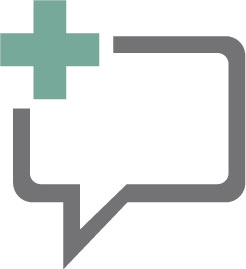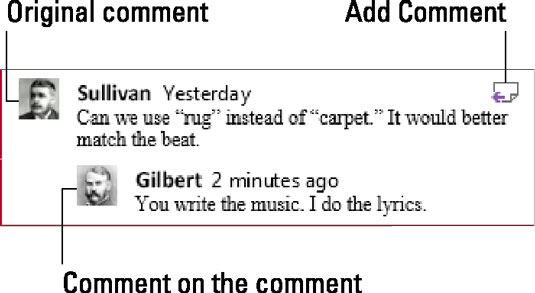En flott måte å sette inn kommentarer i et Word 2016-dokument på er å bruke Words kommentarfunksjon, som du finner på Review-fanen. Følg disse trinnene for å sende inn en kommentar på en behendig måte i dokumentet ditt:
Velg tekstbiten du vil kommentere.
Vær spesifikk. Selv om du kan bli fristet til å velge hele dokumentet, er bare de første par ordene i en lengre del nødvendig.
Klikk på Review-fanen.
I Kommentargruppen klikker du på Ny kommentar-knappen.
Ny kommentar-knappen vises her.
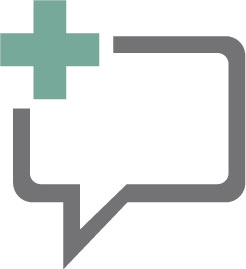
Klikk på den for å se en kommentarboks til høyre for gjeldende side, lik den som vises. Siden av siden hvor kommentaren vises kalles markeringsområdet.
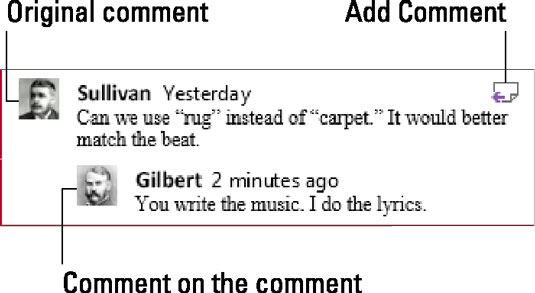
Kommentarer til en tekstdel.
Skriv inn kommentaren din.
Skriv ned tankene dine. En kommentar kan være, selv om du sannsynligvis ikke vil skrive mer enn noen få linjer. Hvis du ønsker det, kan du bruke tekstformater på kommentaren.
Trykk på Esc-tasten når du er ferdig med å skrive kommentaren.
Eller du kan klikke i dokumentets tekst.
For å kommentere en kommentar, klikk på Legg til kommentar-knappen, vist i figuren. Skriv inn svaret ditt på den tidligere kommentaren i boksen. Klikk i teksten når du er ferdig.